-
怎样查看自己电脑系统是否被激活?过,怎样查看电脑系统激活
- 作者:杨妍允 分类:电脑技术 发布时间:2017-10-12 21:37:56
Word中图片的排版一直是困扰很多人的问题,插入图片以后不论是图片的大小还是位置,都不太好控制,导致文档的整体质量下降不少,那么如何有效的对图片进行排版呢? 操作方法 第1:这种情况下,我们就要用到word自带的插入表格功能了,根据图片的数量建立一个表格,比如说我们要排版6张图片,那么新建3×2的表格; 第2:插入以后,我们就能在文档中看到新建的表格了,见图一...然后将鼠标移动到表格上方,点击表格左上角的图标,这样就能选中...
Word中图片的排版一直是困扰很多人的问题,插入图片以后不论是图片的大小还是位置,都不太好控制,导致文档的整体质量下降不少,那么如何有效的对图片进行排版呢?

操作方法
第1:这种情况下,我们就要用到word自带的插入表格功能了,根据图片的数量建立一个表格,比如说我们要排版6张图片,那么新建3×2的表格;


第2:插入以后,我们就能在文档中看到新建的表格了,见图一...然后将鼠标移动到表格上方,点击表格左上角的图标,这样就能选中整个表格;


第3:选中之后,我们点击鼠标右键,然后在弹出的窗口里勾选最下方的“表格属性”,见图二...

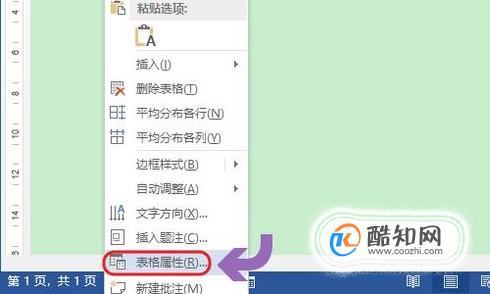
第4:接着会弹出表格属性对话框,我们点击对话框左上角的“表格”,然后在页面的右下角找到并点击“选项”;


第5:然后取消勾选表格选项对话框中的“自动重调尺寸以适应内容”,点击确定之后返回到文档中,依次在表格内插入图片,见图二...


上一篇:抖音推广怎么做,抖音推广作品 下一篇:如何设置ie主页,如何修改ie浏览器默认主页
猜您喜欢
- 如何轻松查看微信好友转账记录,让你..2024-04-03
- Windows不激活会怎样?过期不激活后果..2024-03-25
- 如何轻松查看IE浏览器版本?一看就会..2024-03-17
- 揭秘!宽带账号密码在哪里,一键查看..2024-03-08
- 图片无法打印?解决Windows图片查看器..2024-02-26
- 揭秘Windows:如何轻松查看你的登录记..2024-02-25
相关推荐
- shift delete删除的文件怎么恢复_恢复S..2021-06-19
- 微信群视频怎么开 微信群视频怎么开..2023-01-15
- 抖音里都在用的装逼小方法(超简单)..2017-10-01
- 腾讯视频扫码登录在哪里 腾讯视频扫..2023-10-28
- 电脑轻松滚动截长图,一招在手,截屏..2023-12-17
- 如何用PS制作动态文字?..2017-10-01











